Câu hỏi trắc nghiệm (MCQ) đã được áp dụng rộng rãi trong các câu đố trực tuyến vì nhiều lý do, nhấn mạnh tầm quan trọng của chúng.
Dưới đây là một số lý do chính khiến MCQ được ưa chuộng cho các câu đố trực tuyến:
1. Hiệu quả:
• Trả lời nhanh: MCQ có thể được trả lời nhanh chóng, cho phép người tham gia đề cập đến nhiều chủ đề trong thời gian ngắn.
• Tính điểm tự động: Các nền tảng trực tuyến có thể chấm điểm MCQ ngay lập tức, cung cấp phản hồi ngay lập tức cho người tham gia và tiết kiệm thời gian cho các nhà giáo dục hoặc người tạo câu hỏi.
2. Tính linh hoạt:
• Chủ đề đa dạng: MCQ có thể được sử dụng để đánh giá kiến thức ở nhiều chủ đề và chủ đề khác nhau.
• Chiều sâu kiến thức: Mặc dù thường được sử dụng để kiểm tra khả năng ghi nhớ nhưng MCQ cũng có thể được cấu trúc để đánh giá các kỹ năng tư duy bậc cao, chẳng hạn như ứng dụng hoặc phân tích.
3. Đánh giá khách quan:
• MCQ đưa ra phương tiện đánh giá nhất quán và khách quan. Mọi người tham gia đều gặp phải các lựa chọn giống nhau và không có tính chủ quan trong việc cho điểm, như có thể xảy ra với các câu trả lời tiểu luận hoặc câu trả lời ngắn.
4. Phản hồi và phân tích:
• Các câu hỏi trực tuyến có thể được thiết kế để cung cấp phản hồi ngay lập tức sau khi trả lời MCQ, hỗ trợ việc tự đánh giá và học tập.
• Đối với các nhà giáo dục, dữ liệu từ MCQ có thể được tổng hợp và phân tích dễ dàng để xác định các xu hướng, quan niệm sai lầm phổ biến hoặc các lĩnh vực có thể cần được hướng dẫn thêm.
Chỉ để bạn biết
Với phần mềm trắc nghiệm OnlineExamMaker , bất kỳ ai cũng có thể tạo và chia sẻ các bài đánh giá trực tuyến chuyên nghiệp một cách dễ dàng.
5. Sự gắn kết:
• Tính chất rõ ràng và có cấu trúc của MCQ có thể giúp duy trì sự tham gia của người tham gia, đặc biệt là trong các câu đố được trò chơi hóa hoặc tính giờ trong đó khuyến khích phản ứng nhanh.
6. Khả năng tiếp cận và tính toàn diện:
• MCQ có thể dễ tiếp cận hơn đối với nhiều người học khác nhau, đặc biệt khi kết hợp với các nền tảng trực tuyến hỗ trợ trình đọc màn hình hoặc các công nghệ hỗ trợ khác.
Mục lục
- Phần 1: Làm thế nào để làm bài trắc nghiệm trên Google Forms?
- Phần 2: Tại sao phải tạo bài kiểm tra trắc nghiệm với OnlineExamMaker?
- Phần 3: Làm thế nào để làm một bài trắc nghiệm hấp dẫn trên OnlineExamMaker?
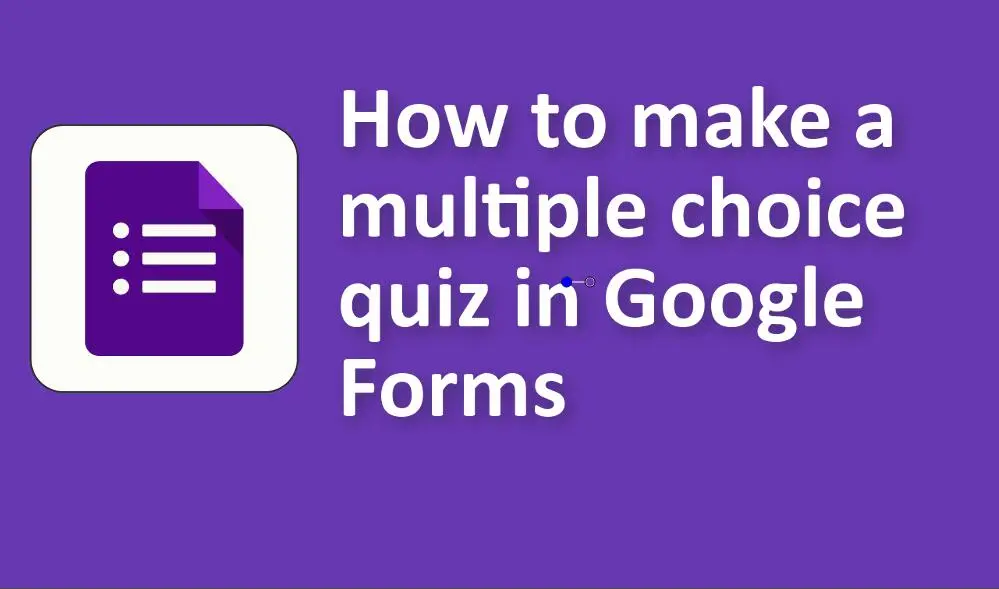
Làm cách nào để tạo bài kiểm tra trắc nghiệm trong Google Biểu mẫu?
1. Truy cập Google Biểu mẫu:
• Điều hướng đến Google Biểu mẫu .
• Bấm vào '+Biểu mẫu trống' để tạo biểu mẫu mới.
2. Tiêu đề và mô tả:
• Nhập tiêu đề và mô tả cho bài kiểm tra của bạn vào các trường tương ứng.
3. Thêm câu hỏi:
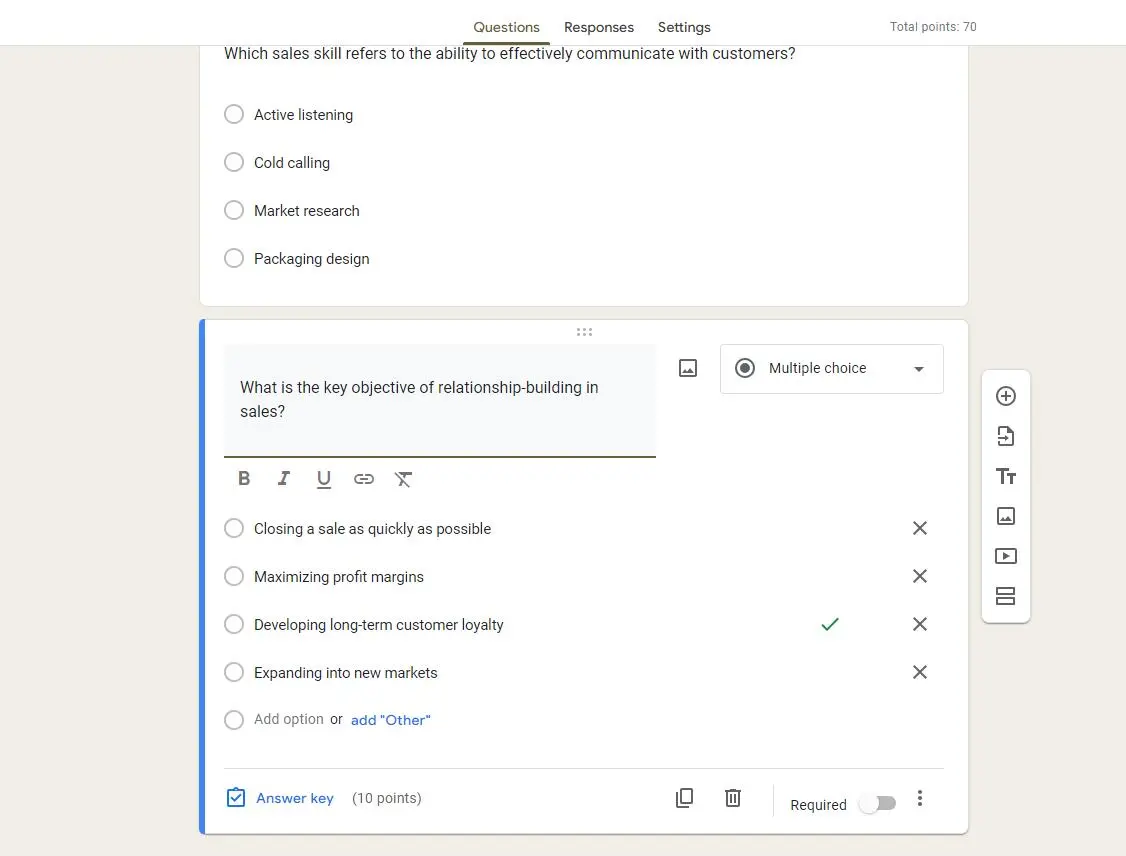
• Theo mặc định, Google Biểu mẫu sẽ cung cấp cho bạn một câu hỏi trắc nghiệm để bắt đầu. Nếu không, hoặc để thêm câu hỏi khác, hãy nhấp vào nút '+' trên thanh bên phải.
• Nhập câu hỏi của bạn vào trường "Câu hỏi".
• Bên dưới trường câu hỏi, bạn có thể nhập các phương án trắc nghiệm. Bấm vào “+Thêm tùy chọn” để thêm nhiều lựa chọn hơn. Bạn cũng có thể thêm tùy chọn "Khác" nếu muốn người trả lời viết câu trả lời của riêng họ.
4. Đặt câu hỏi bắt buộc:
• Nếu bạn muốn đảm bảo rằng người trả lời không thể bỏ qua câu hỏi, hãy bật thanh trượt "Bắt buộc" ở cuối câu hỏi.
5. Thêm câu hỏi khác:
• Bấm vào nút '+' trên thanh bên phải để thêm các câu hỏi trắc nghiệm bổ sung. Lặp lại quy trình cho đến khi bạn thêm tất cả các câu hỏi của mình.
6. Biến biểu mẫu thành câu đố:

• Nhấp vào biểu tượng bánh răng/cài đặt ở trên cùng bên phải.
• Điều hướng đến tab 'Câu đố'.
• Chọn 'Làm bài kiểm tra này'.
• Chọn các tùy chọn bài kiểm tra mà bạn mong muốn, chẳng hạn như bạn muốn công bố điểm ngay lập tức hay muộn hơn và liệu người trả lời có thể nhìn thấy các câu hỏi bị bỏ sót, câu trả lời đúng và giá trị điểm hay không.
7. Thiết lập đáp án và điểm:
• Quay lại câu hỏi của bạn.
• Đối với mỗi câu hỏi, hãy nhấp vào tùy chọn 'Trả lời' ở phía dưới.
• Chọn câu trả lời đúng cho câu hỏi bằng cách nhấp chuột vào câu trả lời đó.
• Bạn cũng có thể đặt giá trị điểm cho từng câu hỏi trong chế độ xem này.
8. Tùy chỉnh giao diện:
• Để thay đổi chủ đề trực quan của bài kiểm tra, hãy nhấp vào biểu tượng bảng màu ở trên cùng bên phải. Bạn có thể chọn màu hoặc chọn hình ảnh cho tiêu đề.
9. Cài đặt và Tùy chọn:
• Nhấp vào biểu tượng bánh răng/cài đặt để điều chỉnh cài đặt chung, cài đặt trình bày và cài đặt bài kiểm tra theo sở thích của bạn.
10. Xem trước bài kiểm tra:
• Trước khi chia sẻ bài kiểm tra, hãy nhấp vào biểu tượng con mắt ở trên cùng để xem trước nó sẽ hiển thị như thế nào với người trả lời.
11. Chia sẻ câu đố:

• Khi bạn đã hài lòng với bài kiểm tra, hãy nhấp vào nút 'Gửi' ở trên cùng bên phải.
• Bạn có thể gửi bài kiểm tra qua email, tạo liên kết có thể chia sẻ hoặc lấy mã nhúng để nhúng vào trang web.
Tại sao phải tạo bài kiểm tra trắc nghiệm với OnlineExamMaker?
OnlineExamMaker cung cấp nhiều tùy chọn đánh giá đa dạng, phục vụ cho nhiều môn học, cấp độ kỹ năng và ngành nghề khác nhau. Các nhà giáo dục có thể thiết kế nhiều bài kiểm tra, câu hỏi và bài tập khác nhau, phù hợp với chương trình giảng dạy và mục tiêu học tập cụ thể của họ. Phần mềm đảm bảo rằng cả nhà giáo dục và học sinh đều có thể bắt đầu sử dụng nó một cách dễ dàng, giúp quá trình đánh giá trở nên liền mạch và không căng thẳng.
Các tính năng chính
10 loại câu hỏi: Hỗ trợ tới 10 loại câu hỏi khác nhau, bao gồm trắc nghiệm, đúng-sai, điền vào chỗ trống, chủ quan, ma trận so khớp và hơn thế nữa.
Phương trình toán học: Cho phép giáo viên dạy toán, vật lý xây dựng các câu hỏi chuyên môn bằng các phương trình toán học để đánh giá học sinh.
Giám sát trực tiếp: Theo dõi và ghi lại hoạt động của thí sinh trong kỳ thi để bạn có thể xem xét phát hiện gian lận hoặc các hoạt động đáng ngờ khác sau này.
Tạo bài kiểm tra/bài kiểm tra tiếp theo của bạn với OnlineExamMaker
Làm cách nào để làm một bài trắc nghiệm hấp dẫn trong OnlineExamMaker?
Bước 1: Truy cập OnlineExamMaker Quiz Maker
Bước 2: Bắt đầu một bài kiểm tra mới

Sau khi đăng nhập, hãy nhấp vào nút “Bài kiểm tra mới” để thực hiện bài kiểm tra mới.
Bước 3: Cài đặt bài kiểm tra

bạn có thể tùy chỉnh các khía cạnh khác nhau của bài kiểm tra của mình, chẳng hạn như:
Đặt giới hạn thời gian cho toàn bộ bài kiểm tra.
Quyết định xem người tham gia có thể xem lại câu trả lời của họ hay không.
Điều chỉnh điểm đậu.
Bước 4: Xem trước và xuất bản

Trước khi xuất bản, bạn có thể xem trước bài kiểm tra của mình để xem nó sẽ hiển thị như thế nào với người tham gia. Khi bạn đã hài lòng, hãy lưu bài kiểm tra.